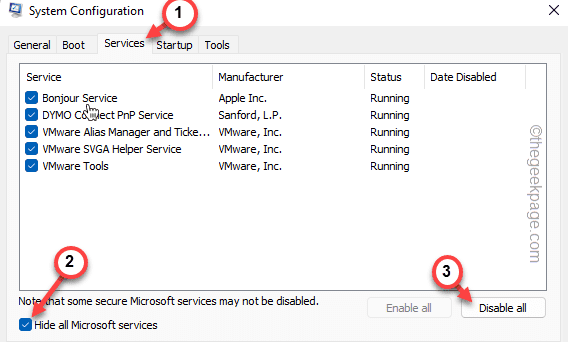Punane rist teie WiFi -l või mõnel muul võrguadapteril ütleb tegelikult, et võrguadapteriga on probleeme ja see ei saa mingil põhjusel teie seadet Internetiga ühendada. Selle probleemi peamine süüdlane on teie süsteemis sobiva võrguadapteri draiveri puudumine. Ärge muretsege. Neid lihtsaid lahendusi järgides saate selle probleemi väga hõlpsalt lahendada.
Esialgu soovitame proovida mõningaid eelkontrolle ja kiireid lahendusi, et probleem väiksema vaevaga lahendada.
Parandus 1 - eemaldage ja ühendage võrguadapter
1. Eemaldage võrguadapter arvuti pordist.
2. Seejärel oodake minut.
3. Mõne minuti pärast ühendage võrguadapter uuesti pordiga.
Nüüd proovige võrguadapteri abil Internetiga uuesti ühendust luua.
Parandus 2 - keelake ja lubage võrgukaart
Selle probleemi parim lahendus on võrgukaardi keelamine ja uuesti lubamine masinas.
1. Alguses paremklõpsake ikooni Windowsi ikoon tegumiribal ja seejärel puudutage "Jookse“.
2. Seejärel tippige "ncpa.cpl"Ja klõpsake"Okei“.

3. Siit leiate kogu süsteemi võrguadapterite loendi.
4. Seejärel paremklõpsake võrguadapteril, millel on punane X, ja klõpsake nuppu „Keela“.
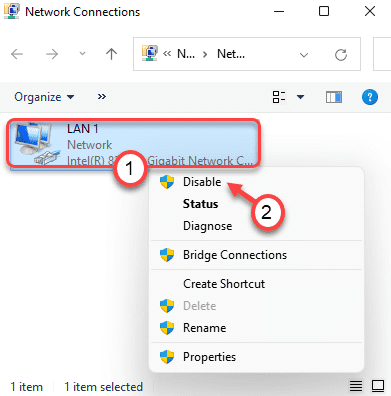
See lülitab võrguadapteri välja.
5. Nüüd paremklõpsake keelatud võrguadapteril ja puudutage nuppu „Luba”Võrguadapteri lubamiseks.
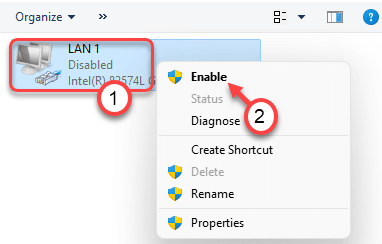
Kui olete seda teinud, sulgege võrguühenduste aken. Te ei märka enam punase risti ikooni võrguadapteri kohal.
Parandus 3 - muutke BIOS -is sisemise WLAN -i seadeid
Sise -WLAN -i seaded saate lubada BIOS -ist.
1. Esiteks, Taaskäivita sinu arvuti.
2. Kui arvuti käivitub, vajutage ja hoidke all nuppu „Kustuta”Klahvi, et pääseda juurde BIOS -i seadetele.
Tegelik võti arvuti alglaadimisseadete avamiseks võib olla erinev. Pöörake tähelepanu võtmele, et avada BIOS -i seadistus, kui võtmele ilmub alglaadimiskuva, et avada oma süsteemi BIOS -i seadistus.

3. Kui olete BIOS -is, minge jaotisseTäpsem”Vahekaart.
4. Seejärel valige nooleklahvide abil „Sisemine WLAN”Seaded ja vajuta Sisenema.
5. Nüüd valige "Lubatud"Ja löö Sisenema, jälle.
12. Nüüd vajutage nuppu "F10”Klaviatuurilt.

13. Nüüd valige "Jah”, Et lõpuks oma arvutis biosätted salvestada ja sealt väljuda.
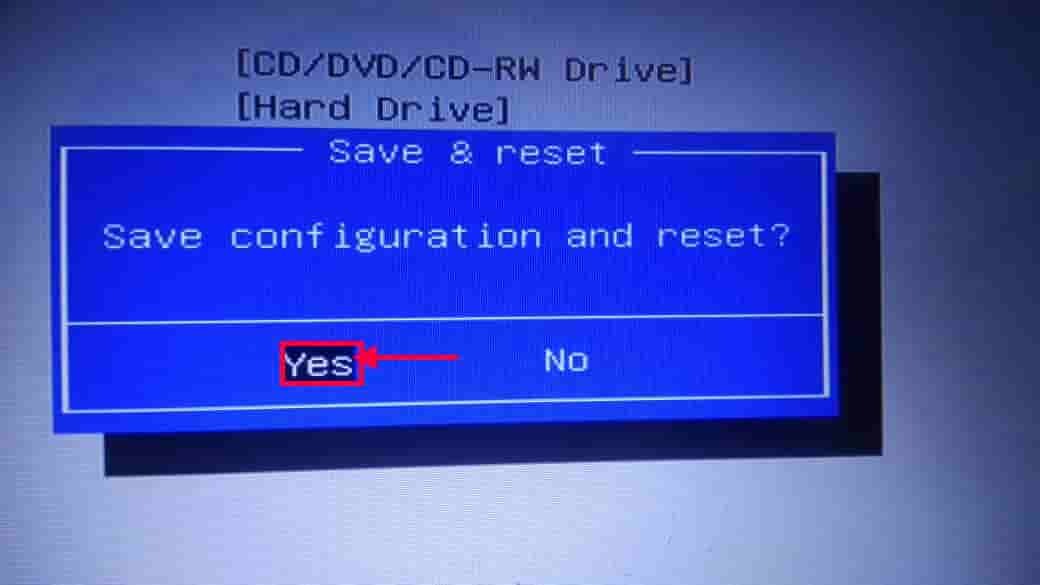
Teie arvuti käivitub tavapäraselt. Te ei näe tegumiriba võrguadapteri ikoonil punast risti.
Teie probleem tuleks lahendada.